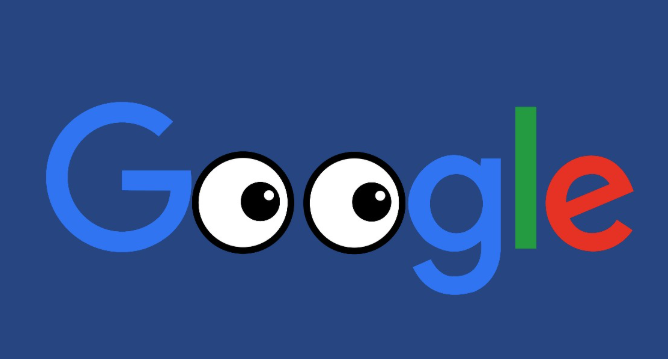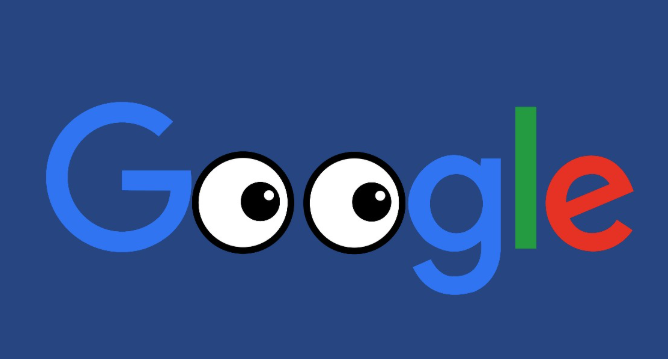
以下是
谷歌浏览器下载多设备同步方法及常见问题解析:
一、开启
同步功能
1. 登录账号:在谷歌浏览器中,点击右上角的头像或初始图标,选择“添加用户”或“登录”。输入你的谷歌账号和密码进行登录。如果没有谷歌账号,需要先注册一个。
2. 进入同步设置:登录后,点击右上角的三个竖点图标,选择“设置”。在设置页面中,找到“用户和浏览器”部分,点击“同步和谷歌服务”。
3. 开启同步:在“同步”页面中,确保“开启同步”选项已打开。你可以选择要同步的内容,如书签、历史记录、密码、
扩展程序等。根据自己的需求进行选择,然后点击“确认”或“保存”按钮。
二、多设备同步设置
1. 其他设备登录:在其他需要同步的设备上,安装谷歌浏览器并登录相同的谷歌账号。按照上述步骤进入同步设置页面,确保同步选项与主设备一致。
2. 等待同步完成:一旦所有设备都登录了相同的谷歌账号并开启了同步功能,浏览器会自动开始同步数据。这个过程可能需要一些时间,具体取决于数据量的大小和网络速度。在同步过程中,不要关闭浏览器或中断网络连接。
3. 检查同步结果:同步完成后,可以在不同设备上检查同步的内容是否正确。例如,查看书签、历史记录、密码等是否在其他设备上出现。如果发现有问题,可以尝试重新同步或检查同步设置。
三、常见问题及解决方法
1. 同步失败:如果同步过程中出现错误提示,可能是网络问题、账号异常或浏览器设置问题。首先,检查网络连接是否正常,尝试重新登录谷歌账号。如果问题仍然存在,可以清除浏览器缓存和Cookie,然后重新开启同步功能。
2. 数据不同步:如果发现某些数据没有成功同步,可能是同步设置不正确或数据冲突。检查同步设置,确保选择了需要同步的内容。如果存在数据冲突,可以尝试手动解决冲突或重新同步数据。
3. 安全问题:在使用谷歌账号进行同步时,要注意账号的安全。确保账号密码强度足够,不要在公共设备上登录账号,定期检查账号活动记录。如果发现异常活动,及时更改密码并联系谷歌客服。
4. 浏览器版本不一致:不同设备上的谷歌浏览器版本可能会影响同步效果。尽量保持所有设备上的浏览器版本一致,以确保同步功能正常运行。如果版本不一致,可以尝试更新浏览器或在同步设置中调整相关选项。